iPhoneのデータ移行にどのくらい時間かかる?クイックスタートで時間かかりすぎる原因と対処法
iPhone16がいよいよ発売になりそうですが、データ移行の準備は万全でしょうか?長く使っていると移行データも増えてきて、移行に時間がかかってしまいます。また、Appleの提供するクイックスタート機能という移行機能がありますが、これも実施中に止まるなどの問題が出ることがあります。せっかくiPhone16を入手したのに、データ移行で失敗すると悲しいですよね。
そこでこの記事では、iPhoneのデータ移行にどのくらい時間かかるの、また、データ移行時間かかりすぎる原因と対策を詳しく紹介していきたいと思います。iPhone16にスムーズにデータ移行できるように、今のうちからしっかりと確認しておきましょう!
Part1:機種変更時、iPhone16へのデータ移行は何時間かかる?
そもそも、iPhoneのデータ移行には通常、何時間くらいかかるものなのかご存知ですか?これは端末に保存されているデータ量によって異なります。例えば、アプリや写真、動画などで100GBほど使用しているiPhoneからデータ転送した場合、転送完了の表示時間は2時間ほどですが、実際にかかった時間は約40分でした。
- iCloudを利用してデータを転送する際の時間は、データ量とインターネット接続速度に依存します。特に写真やビデオなどの大容量ファイルを転送する場合、数分から数時間かかることがあります。
- クイックスタートを使用すると、よほど大きなデータを転送しない限りは、大体30分~1時間程度で完了する様です。この場合も、画面の表示時間は3時間などと大きな時間が表示されてはいるものの、実際にかかる時間は短くなる場合が多いです。
- iTunesを使ったデータ転送では、転送時間はデータ量とUSB接続の速度に左右されます。これも数分から数時間かかる場合があります。
iPhoneデータ移行に時間がかかりすぎる場合、この専門的なiPhoneデータ移行ソフトを試しみましょう!迅速かつスムーズにiPhoneデータを新しいiPhoneに移行できます。
Part2:クイックスタートでiPhone16へのデータ移行時間がかかりすぎる原因と対策
それではここから、クイックスタートを使ってiPhone16へのデータ移行を行った場合に、移行に時間がかかりすぎる原因と対策を5つずつご紹介します。
原因1:データ量が多すぎて「データを転送中」のまま進まない
1つ目の原因は「データ量が多すぎる」です。先に述べた通り、データ量が多すぎると転送に非常に時間がかかってしまう場合が多いです。また、これはレアケースですが、旧端末よりも新端末の方がストレージ容量が少ない場合、データ全てを移行できず、処理が途中で止まったりする場合があります。

対策1:お使いのiPhoneのデータを整理する
対策は明確で、旧端末のデータを整理しましょう。不要なアプリや写真・動画を削除し、本当に必要なデータだけを移行すれば、データ転送にかかる時間を大幅に削減可能です。削除するアプリが決められない場合は、下記手順を参考にすると良いでしょう。
非使用のAppを取り除く手順
Step1: 「設定」→「一般」→「iPhone16ストレージ」へとタップして進みます。
Step2: 一覧から「非使用のAppを取り除く」をタップして有効にすれば操作完了です。
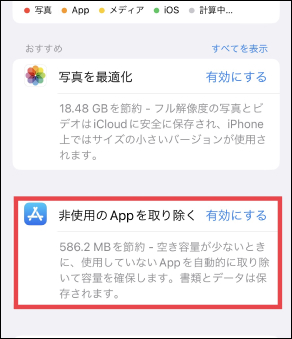
関連記事: iPhone写真のストレージ容量を減らす方法5つ
原因2:Wi-Fi接続が悪い
2つ目の原因は「原因2:Wi-Fi接続が悪い」です。クイックスタートでのデータ移行はWi-Fi経由で行われます。従ってWi-Fi接続が不安定だったり弱かったりすると、表示時間以上の時間がかかったり、途中で処理が止まってしまうなどの症状が発生します。最悪の場合、データ転送が失敗してしまうこともありえます。
対策2:通信環境を確認する或いはネットワークをリセットする
こちらの対策も明確です。安定したWi-Fiに接続しましょう。その際、Wi-Fi端末から距離が離れていないこと、壁等の障害物を挟んでいないことなどに注意しましょう。それでも改善しない場合は、以下の手順を参考にしてiPhone16のネットワークをリセットすることをオススメします。
Step1: 「設定」→「一般」→「転送または [デバイス] をリセット」へとタップして進みます。
Step2: 「リセット」→「ネットワーク設定をリセット」をタップします。
Step3: 「iPhone16のネットワークをリセット」をタップすれば操作完了です。

原因3:iPhone同士が離れすぎている
3つ目の原因は「iPhone同士の距離が離れすぎている」です。クイックスタートはワイヤレスでデータ移行ができる便利な機能ですが、距離に制限があります。従って、iPhone同士の距離が離れすぎていると転送が止まったり、失敗してしまいます。
対策3: 距離は両機種が半径1m以内にあることがおすすめ
この場合は、iPhone同士を1m以内に置くことで解決します。iPhoneを1m以内に置いたのに改善されない場合は、1度クイックスタートを終了させてから、再度はじめから実行してみましょう。
原因4:iOSバージョンに互換性問題がある
4つ目の原因は「原因4:iOSバージョンに互換性問題がある」です。旧端末側のiOSが古い場合や、新しいiOSがリリースされたばかりの頃に起こりやすい事象となっています。
対策4:最新のiOS18バージョンにアップデート
この原因の対策としては、iOSを最新の状態にしてから、クイックスタートを実行するようにしましょう。iOS18をアップデートする手順は次の通りです。
iOSをアップデートする手順]
Step1: 「iPhoneの「設定」アプリを開きます。
Step2: 「一般」→「ソフトウェア・アップデート」へとタップして進みます。
Step3: 画面下部の「ダウンロードしてインストール」をタップすればiOSのインストールが開始されます。
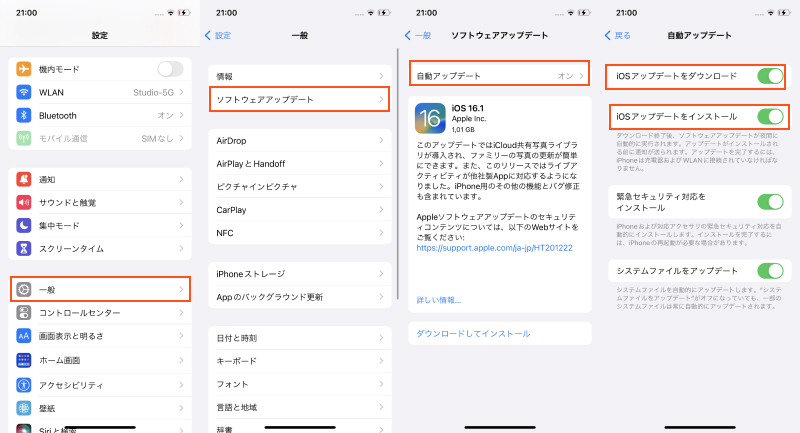
原因5:古いiPhoneのクイックスタートが利用できない
5つ目の原因は「古いiPhoneでクイックスタートしようとしている」です。クイックスタート自体、移行元と移行先のiOSがどちらも12.4以降でなければ実施できません。従って、iOS12.4以前の古いiPhoneでは、クイックスタートを実行することができないのです。
関連記事: 旧端末のiPhoneでクイックスタートが反応しなく始まらない原因と対処法
対策5:再起動する
この場合は、まずは対策4のiOSのアップデートを実施してください。それでも症状が改善されない場合は、iPhoneの再起動を実施してみましょう。手順は次の通りです。
iOS8以降の端末
- 音量(上)ボタンを押して素早く放す
- 音量(下)ボタンを押して素早く放す
- サイドボタンを押さえたままにする
- Appleロゴが表示されたら手を離す
iPhone16/plus
- 音量(下)ボタンとサイドボタンを押す
- Appleマークが表示されたら手を離す
Part3.【クイックスタート代替ソフト】機種変更時にiCareFoneでiPhone16データを高速に移行する
最後に、クイックスタートの代替ソフトである、iCareFoneをご紹介いたします。このソフトはWindowsやMacにダウンロードして使用するタイプのもので、誰でも簡単に古いiPhoneのデータをバックアップして、新しいiPhone16に移行することができます。移行したいデータも任意に選択できるので、非常に便利です。iPhone16へのデータ移行の際には、ぜひ活用してみてくださいね!
- 【一括転送】iPhoneにあるデータを、ワンクリックでパソコンへ一括転送できます。 Wi-Fiなしで、容量の大きいファイルを素早く送ることができます。
- 【選択的に転送】特定の動画や音楽だけを移行したい場合は、特定のデータだけを選択して転送できます。
- 【転送前のプレビュー】データを転送する前に、写真やテキストなどのファイルの中身を、プレビューで確認することができます。
-
iCareFoneを使ってバックアップを事前に作成する【無料】
対応可能ファイル一覧表から、バックアップした項目を選択し、「バックアップ」ボタンをクリックします。

バックアップの作成にかかる時間は、バックアップ対象データの容量とネットワークの速度によって異なりますので、十分に時間があるときに行ってください。
-
バックアップしたデータを新しいiPhone16へ移行
既存のバックアップファイルリストが表示されたら、復元したいファイルを選択し、画面右下の「開く」をクリックすればデータを読み込みます。

-
プレビューより復元したいメモを選択し、画面右下の「デバイスに復元」をクリックします。ここでは写真の復元を例とします。

まとめ
如何でしたでしょうか。この記事では、来るべきiPhone16発売に向けて、iPhoneのデータ移行にどのくらい時間かかるの、また、データ移行時間かかりすぎる原因と対策をご紹介してきました。本記事の対策を押さえておけば、いざiPhone16が発売された時にも万全ですね!また、併せて本記事でご紹介したiCareFoneというソフトなら、データ移行に加え、バックアップや復元まで包括的にサポートしていますので、この機会にぜひお試しくださいね。
- 無料かつ迅速でiOSデータをPC/Macにバックアップ可能
- バックアップデータをプレビューし、必要なデータを選択的に復元可能
- iTunesを使わずにiOSデバイスとPC/Macの間で音楽、写真、ビデオ、連絡先を無制限に転送
- iPhone/iPad/iPod Touchに音楽、写真、ビデオなどデータを追加、整理、削除
- 複数の画像をHEICからJPGに数秒で変換可能・iPhone画面をPCと自由に共有
iPhoneのデータ移行にどのくらい時間かかる?クイックスタートで時間かかりすぎる原因と対処法
最終更新日2024-09-20 / カテゴリiPhone 15について










(2 票、平均: 4.5 out of 5 )
(クリックしてこの記事へコメント)